Ønsker du å vite hvor å kvitte seg med bakgrunnsstøy i lydopptak? Her er en enkel og gratis måte – hvordan å bruke støy reduksjon i Audacity audio-programvare.
med Mindre du er heldig nok til å være i stand til å ta opp lyd i et rolig område, vil du sannsynligvis ha noen bakgrunn støy i lydopptak. De vanligste typer av støy er datamaskinen fans, A/C og oppvarming blåsere, eller hiss kommer fra selve mikrofonen.,
Hvis du er å spille inn stemmen av seg selv, for en voiceover-jobb, podcasten eller videoen fortellerstemme, noe bakgrunnsstøy vil være distraherende og gjøre opptak av lyd mindre enn profesjonelle.
De gode nyhetene er at det er en rask og enkel måte å fjerne denne bakgrunn støy ved bruk av Støyreduksjon verktøy i omtrent alle lydopptak program. Ja, du kan bli kvitt støy NÅR du har allerede spilt den inn! Denne prosessen er universelt kalt «støyreduksjon.,»
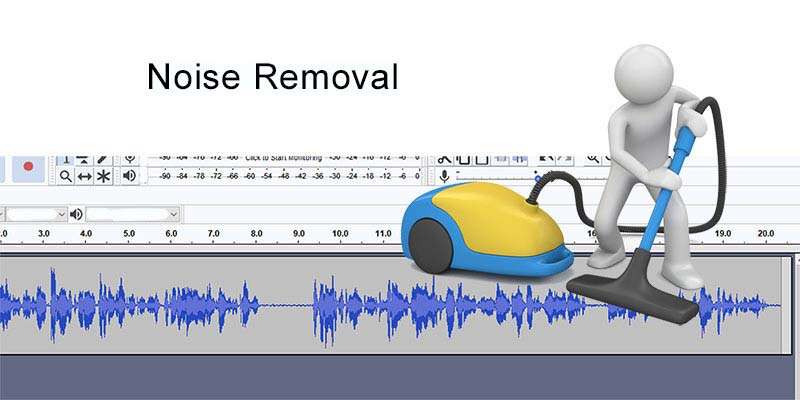
jeg vil vise deg hvordan å kvitte seg med bakgrunnsstøy ved hjelp av programvare med åpen kildekode, Audacity, som er gratis. Men prosessen virker ganske mye på samme måte i alle program.
For noen informasjon om de mest aktuelle og mye bedre støyreduksjon verktøy i Audacity, sjekk ut vår post – Nye Støyreduksjon Verktøy I Audacity.
spille inn Noen Stillhet I Begynnelsen
OK, her er hvordan de skal bruke støy reduksjon i Audacity.,
for Audacity for å fjerne støy fra taleopptaket, er det behov for å vite hva «støy» høres ut som. Så den aller første tingen du trenger å gjøre er å finne en del av opptaket der det er ingen stemme, eller pusten, eller noe som helst BORTSETT fra støy. Jeg anbefaler opptak 3-5 sekunder med stillhet i begynnelsen av innspillingen, slik at du kan spille inn bare støy.
i Løpet av denne noen sekunder før du begynner å snakke, sørg for at du ikke tar noen hørbar åndedrag, eller lage andre lyder som lip-smekke eller snuse eller å utsette mot mikrofonen, etc., Det er avgjørende at du vil spille inn et utvalg av jevn lyd av støy i rom og/eller mic.
Velg en Prøve av BARE Støy
Når du er ferdig med opptaket, marker (klikk-og-dra) i minst et halvt sekund, KUN bakgrunnsstøy (ingen stemme eller noe annet du faktisk PRØVER å ta opp) for å velge støy.
VIKTIG: du være HELT sikker på at du ikke merke noen åndedrag eller støt eller noen lyder andre enn jevn støy i rommet eller mikrofon. Og det viktigste av alt er å aldri, NOENSINNE (for å få ideen?, :-)) merk en del av din stemme i dette trinnet.
Dette er hvor du forteller Audacity hva du ønsker fjernet. Så hvis det er noen åndedrag eller stemme spor i dette utvalget, Audacity vil prøve å fjerne dem. Og det ville høres forferdelig.
enten du Tror det eller ikke, dette er veldig vanlig. Det er trolig den vanligste feilen folk gjør når de prøver å finne ut hvordan å bli kvitt bakgrunnsstøy.
Mate Audacity «Støy Profil»
Når du har minst et halvt sekund, KUN bakgrunnsstøy markert, og det er på tide å mate som å Audacity.,
Klikk på «Effekt» i Audacity-Menyen. I rullegardinmenyen velger du «Støyreduksjon.»I vinduet som dukker opp, klikk på knappen som sier «Få Støy-Profil.»Se bildet under.
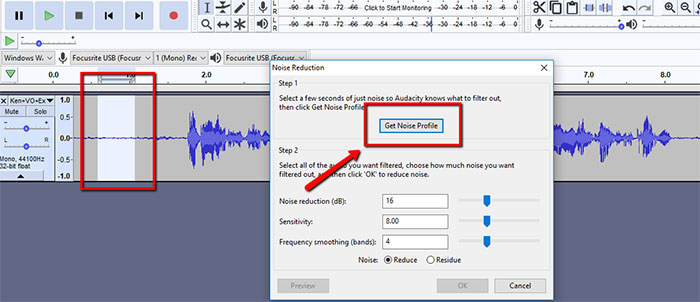
Når du klikker på «ta Støy Profil» Noise Reduction-vinduet lukkes. Det betyr at Audacity nå vet du hva du skal fjerne fra ALLE dine lyd. Du har definert «støy» for Audacity – i hvert fall for denne innspillingen.,
Velg Nå Hele Opptaket
Det er tid for å søke støyreduksjon. Men først må du velge alle dine lyd. Så klikker du på «Velg» i Audacity-menyen, og deretter velger du «Alle» fra menyen. Standard «ctrl-A» (eller cmd-En på en Mac) fungerer også. Du kan også dobbeltklikke hvor som helst på din lyd-fil.
Men du gjør det, sørg for at alle dine audio er nå valgt.
Åpne Støyreduksjon Effekt på Nytt
Nå åpen igjen Støyreduksjon (Effekt/Noise Reduction). Men denne gangen MÅ du IKKE KLIKKE på «Få Støy Profil» igjen. Dette er svært viktig., Bare klikk på OK-knappen for å få fjernet støy fra hele filen.
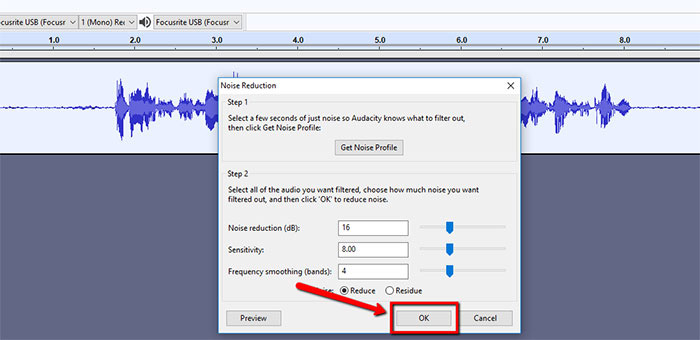
Støy Skal Nå Være Borte!
Her Er en Video av Prosessen
Her er en video som viser hele prosessen, noe som tok MYE lengre tid å beskrive enn det egentlig tar å gjøre. Sørg for å bruke HODETELEFONER når du lytter til denne videoen slik at du kan høre støy i den første delen av videoen (før det blir fjernet)!,
Unngå «Swirlies»
For best mulig resultat, støy bør ikke være for høyt til å begynne med. Hvis det er for mye støy, vil det være svært vanskelig for Audacity (eller annen programvare) til å skille støy fra GOD lyd – din stemme, eller hva du har tatt opp.
Den vanlige resultatet av å prøve å fjerne for mye støy er at lyden venstre bak høres merkelig. Det ofte høres ut som lyden er under vann., Slik at folk ofte kaller dette merkelig lyd «den swirlies,» fordi det høres litt ut som virvlende vann. Så prøv å minimere støy før du tar opp så mye som mulig.
en Annen mulig årsak til rare lyder etter-virkninger av støyreduksjon hvis du tilfeldigvis plukket opp noen av din egen stemme i støy profil eksempel i begynnelsen av denne prosessen. Det er derfor jeg setter så mange advarsler om hvorfor det var så viktig å sørge for at du merker BARE konstant bakgrunnsstøy. Ingen åndedrag, ingen vokale lyder, etc.,
Hvis bakgrunnsstøyen er konsekvent og fast og ikke for høyt i forhold til tale -, støy-reduksjon skal fungere perfekt.